困扰于如何使用 word 输入平均值符号吗?php小编新一为大家带来详细指南,帮助您轻松掌握 word 中的平均值符号输入技巧。以下内容将为您提供一步一步的操作说明,让您快速解决这个问题。请继续阅读以了解详细步骤并掌握这个实用的符号输入技巧。
1、首先我们在word中输入字母X,然后把鼠标定位到X前面。

2、接着点击菜单栏上面的插入菜单。
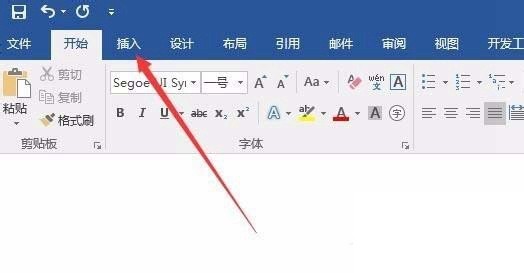
3、插着在工具栏上找到【符号】图标,点击下拉菜单后选择【其它符号】快捷链接。
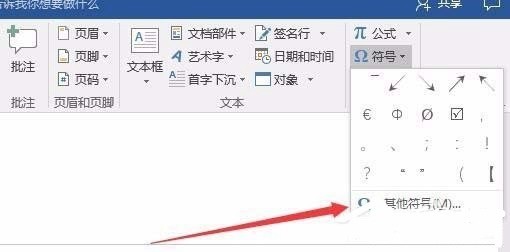
4、在符号窗口中我们点击【字体】下拉菜单,在弹出菜单中选择Symbol菜单项。
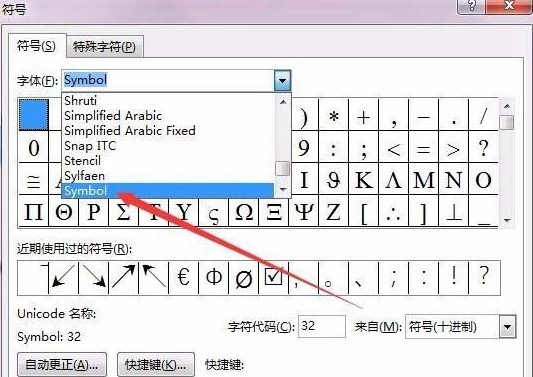
5、在窗口中选择上档线,然后点击插入按钮就可以了。
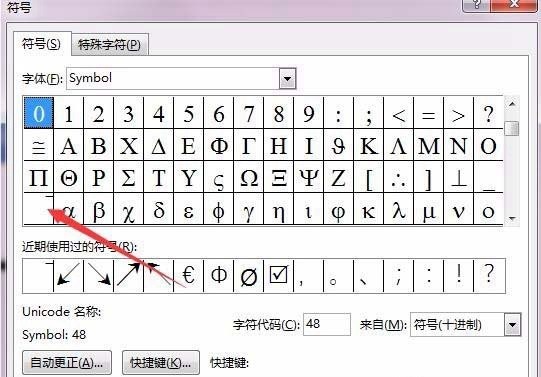
6、这时我们可以看到输入了X的平均值符号了。
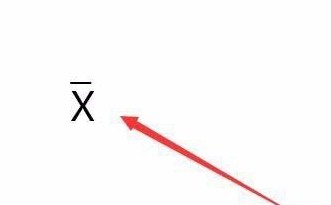
方法二:
1、首先我们先在word文档中把鼠标定位到要输入平均值符号的位置,然后点击上面的【插入】菜单。
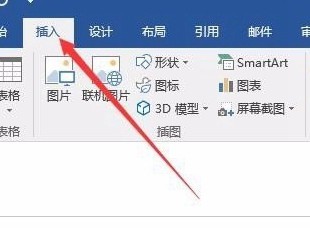
2、接着在工具栏上找到【公式】按钮。
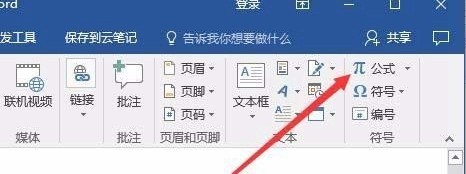
3、在弹出的下拉菜单中我们选择【墨迹公式】菜单项。
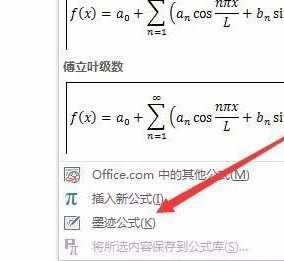
4、这时会打开word的数学输入控件窗口,我们在这里用鼠标手工写一下X平均值的符号,然后上面会自动识别出X平均值符号,再点击插入按钮就可以了。
5、这时在word文档中就可以看到刚刚输入的X平均值符号了。
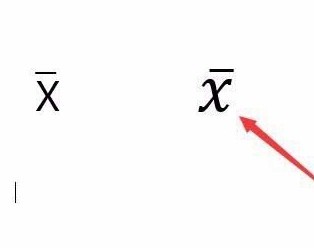
以上就是怎么使用Word输入平均值符号 使用Word输入平均值符号的方法的详细内容,更多请关注php中文网其它相关文章!

全网最新最细最实用WPS零基础入门到精通全套教程!带你真正掌握WPS办公! 内含Excel基础操作、函数设计、数据透视表等

Copyright 2014-2025 https://www.php.cn/ All Rights Reserved | php.cn | 湘ICP备2023035733号